Lho? ko judulnya campur adux??, ini berarti postingan ini menunjukan isi dari postingan ini adalah cara membackup blog mu, dan kenapa sekarang??,karena akhir-akhir ini fahmi menemukan banyak blog-blog teman yang dihapus google/blogger tanpa alasan yang jelas , berikut isinya:
Backup Isi Tulisan Blogger

Dengan “Export Blog” kita dapat dengan mudah menyimpan seluruh file dan postingan ke media hard drive seperti harddisk, cd atau usb stick. Langkah-langkah melakukan back up data posting di blogspot, sederhana saja. Sebagaimana berikut ini:
Cara meng-export data blog anda:
Backup Isi Tulisan Blogger

Dengan “Export Blog” kita dapat dengan mudah menyimpan seluruh file dan postingan ke media hard drive seperti harddisk, cd atau usb stick. Langkah-langkah melakukan back up data posting di blogspot, sederhana saja. Sebagaimana berikut ini:
Cara meng-export data blog anda:
- Masuk ke dashboard blogspot.
- Pilih tab Settings
- Pada Settings, pilihlah sub tab Basic
- Di baris Blog Tools, pilih link Export blog. Pada menu window yang muncul, klik tombol Download Blog.
- Tunggu proses downloading data hingga selesai. Jika selesai, silahkan cek lokasi di harddisk dimana segala hasil download disimpan. Ciri-ciri filenya adalah tanggal download dilakukan dan berekstensi xml. Contoh nama file seperti ini: blog-06-03-2010.xml, dan untuk upload lagi tinggal import blog.
- ada juga cara lain, yaitu dengan menggunakan software BloggerBackupSetup yang disediakan secara gratis di CodePlex, kita bukan hanya bisa menyimpan semua konten di dalam blogspot, tetapi juga bisa mengembalikannya ke dalam blogspot. Setelah anda download CodePlex, install dan jalankan program Blogger Backup Utility.

Di kotaak Available blogs, klik Add atau Update atau Remove Blog. Isi User ID dan Password login anda di blogspot . Lalu klik Log into Blogger and Get Blogs untuk listing blog anda. Jika info login yang dimasukkan benar , maka di kotak Available blogs, akan tercantum semua blog yang milik anda dalam akun blog
Pilih nama blog mana yang ingin diback-up, kemudian pastikan beberapa field yang ada, seperti: lokasi penyimpanan (Save posts to folder), menimpa backup yang telah ada (Overwrite existing backups), menyimpan komentar (Save comments), format penyimpanan (Save posts as), batas artikel setiap file (Maximum posts per file), jumlah artikel terakhir yang akan di-backup (Get only the most recent), dan batasan tanggal yang akan di-backup (Only new posts since). Selanjutnya tekan tombol Backup Posts. Progress bar di bagian kiri bawah akan tampil untuk menampilkan proses backup yang sedang berlangsung.
Setelah proses backup selesai, akan tampil sejumlah judul artikel yg berhasil di-backup di jendela di sisi kanan. tampak Contohnya seperti ini :
Blogger Backup Utility
*) setting default hasil backup anda tersimpan di My Document\Blogger Backup\’
Simpan lah hasil backpu tersebut, dan Apabila suatu saat diperlukan, Anda dapat menggunakan backup yang dibuat dan menyimpannya ke dalam blog dengan menggunakan tombol Restore Posts. Selanjutnya pilihlah file yang akan di-restore dan masukkan user ID beserta passwordnya untuk memproses penyimpanan artikel yang telah diaman ke dalam blog. Tekanlah tombol OK untuk memulai proses. Proses penyimpanan ke dalam blog akan tampak pada progress bar yang terletak di kiri bawah program. Jika proses selesai, maka akan muncul status “Done” di sebelah progress bar.
Setelah itu,coba Anda dapat lihatt kembali ke dalam blog. Artikel yang telah di-backup dan di-restore akan muncul di dalam tampilan blog Anda. jika terdapat post yang sama, hapus salh satunya, Untuk menghilangkan posting yang dengan judul yang sama, Anda dapat menghapusnya melalui menu Edit Posting di dalam akun Blogger.
Sedangkan cara backup Template Blogger:
* Login ke account Blogger Anda (jika Anda belum login)
* Pergi ke Dashboard, Layout, Edit HTML, klik Download Full template dan simpan ke PC Anda, layar pada PC Anda akan terlihat seperti ini:

Di bawah judul Templat Backup / Restore, klik link "Download Template Lengkap" dan simpan template ke PC Anda dan ingat di mana Anda menyimpan template. Hal ini telah membuat Anda memiliki cadangan untuk template blog Anda.
Jika Anda tidak menyukai perubahan, maka Anda bisa mengembalikan template aslinya dengan mengklik "Browse" dan cari file template Anda butuhkan dan klik "Upload" (lihat gambar di atas), maka template Anda akan dikembalikan ke kondisi yang Anda inginkan.
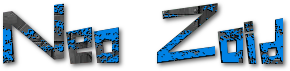



0 komentar:
Posting Komentar
Ingat Blog ini DoFollow jadi komen dulu ok